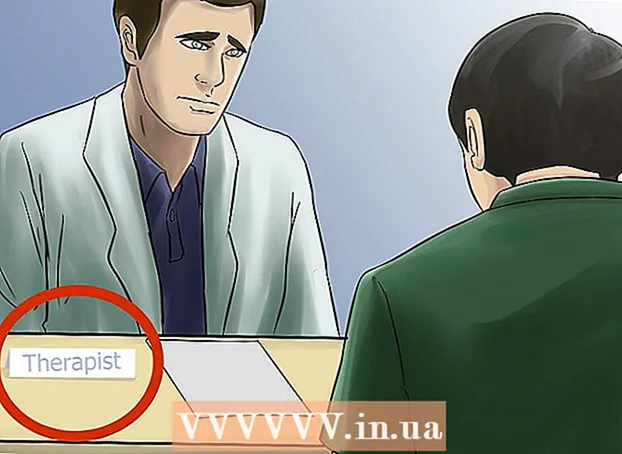מְחַבֵּר:
Laura McKinney
תאריך הבריאה:
4 אַפּרִיל 2021
תאריך עדכון:
26 יוני 2024

תוֹכֶן
הנה מאמר שמראה לך כיצד לגרום לתמונות באייפון שלך להופיע באייפד.
צעדים
שיטה 1 מתוך 3: השתמש ב- iCloud
פתח את אפליקציית ההגדרות של ה- iPhone שלך עם סמל גלגל שיניים אפור (⚙️) שנראה בדרך כלל במסך הבית.

הקש על מזהה ה- Apple שלך בחלק מעל תפריט ההגדרות המכיל את שמך ותמונתך (אם הוספת אותו).- אם אינך מחובר, אתה נוגע התחבר אל (שם המכשיר) (היכנס ל ...), הזן את מזהה Apple והסיסמה שלך ובחר התחברות (להתחבר).
- אם אתה משתמש בגרסה ישנה יותר של iOS, ייתכן שלא תצטרך לבצע את הצעד הזה.

לגעת icloud בחלק השני של התפריט.
לגעת תמונה (תמונות) נמצא בחלק העליון של החלק "אפליקציות המשתמשות ב- ICLOUD".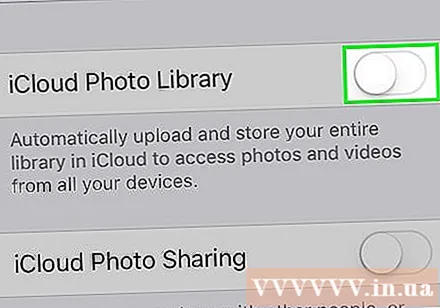
החלק את המחוון "ספריית תמונות iCloud" למצב "פועל" ירוק. תמונות שצולמו ב- iPhone עם תמונות שנשמרו במצלמת גליל יישמרו כעת ב- iCloud.- אם אתה רוצה לחסוך מקום ב- iPhone שלך, הקש על מטב את זיכרון האייפון (בצע אופטימיזציה לאחסון האייפון) כדי לשמור גרסאות קטנות יותר של תמונות במכשיר.
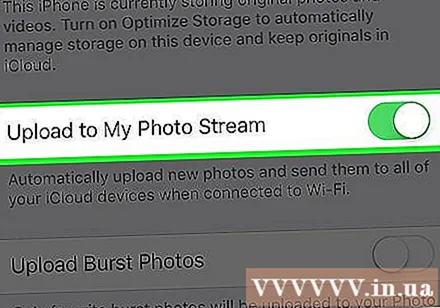
החלק את המחוון "העלה לזרם התמונות שלי" למצב "פועל". בדרך זו, תמונות חדשות שצולמו עם ה- iPhone שלך יסונכרנו עם כל המכשירים שנכנסת איתם באמצעות מזהה Apple שלך כאשר אתה מחובר ל- Wi-Fi.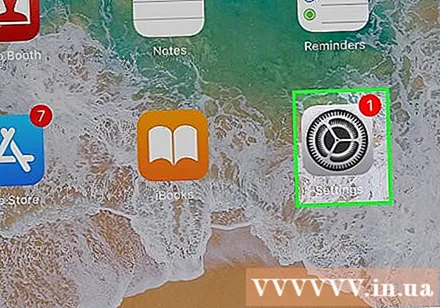
פתח את אפליקציית ההגדרות של ה- iPad שלך עם סמל גלגל שיניים אפור (⚙️) שנראה בדרך כלל במסך הבית.
הקש על מזהה Apple שלך בחלק העליון של תפריט ההגדרות.
- אם אינך מחובר, אתה נוגע התחבר אל (שם המכשיר) (היכנס ל ...), הזן את מזהה Apple וסיסמתך ובחר התחברות (להתחבר).
- אם אתה משתמש בגרסה ישנה יותר של iOS, ייתכן שלא תצטרך לבצע את הצעד הזה.
לגעת icloud בחלק השני של התפריט.

לגעת תמונה (תמונות) בחלק העליון של "היישומים המשתמשים ב- ICLOUD".
דחף את המחוון "ספריית תמונות iCloud" למצב "פועל". הכפתור יהפוך לירוק.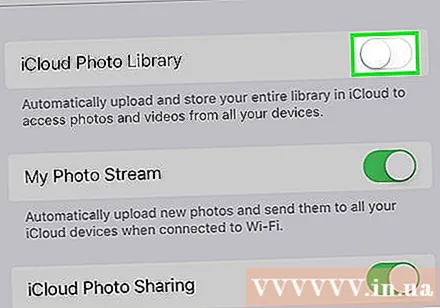

לחץ על כפתור הבית העגול בחזית האייפד, מתחת למסך.
פתח את אפליקציית White Photos עם פרחים צבעוניים.
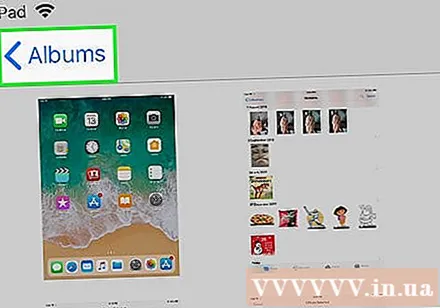
לגעת אלבומים בתחתית המסך.
לגעת כל התמונות (כל התמונות). זהו אחד האלבומים שעל המסך, המוצג בדרך כלל בפינה השמאלית העליונה. לאחר שה- iPhone וה- iPad שלך סונכרנו עם iCloud, תמונות מה- iPhone שלך יופיעו בתיקיה זו. פרסומת
שיטה 2 מתוך 3: השתמש ב- AirDrop
פתח את מרכז הבקרה ב- iPad על ידי החלקה כלפי מעלה מתחתית המסך.
לגעת AirDrop בפינה השמאלית התחתונה.
- הפעל Bluetooth ו- Wi-Fi כשתתבקש.
לגעת אנשי קשר בלבד (אנשי קשר בלבד) באמצע התפריט המוצג כעת.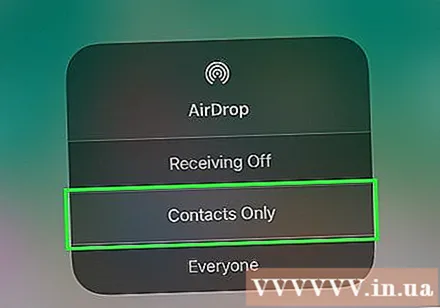
פתח את אפליקציית התמונות באייפון שלך עם סמל פרחים צבעוני על רקע לבן.
לגעת אלבומים בתחתית המסך.
לגעת כל התמונות (כל התמונות). זהו אחד האלבומים שעל המסך, המוצג בדרך כלל בפינה השמאלית העליונה.
בחר תמונה על ידי נגיעה בתמונה שברצונך לשתף.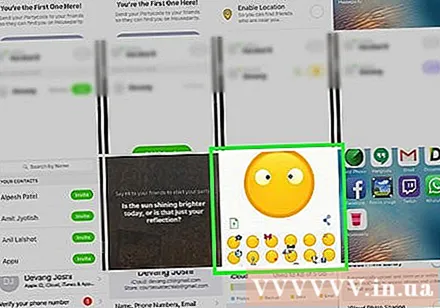
הקש על כפתור "שתף" מלבני עם החץ למעלה בפינה השמאלית התחתונה של המסך.
בחר להוסיף תמונות (אופציונלי). גרור את רשימת התמונות שמאלה או ימינה כדי להציג את התמונה בחלקו העליון של המסך, והקש על העיגול בפינה השמאלית התחתונה של כל תמונה כדי לבחור בה.
- חלק מהמשתמשים מדווחים על בעיה בעת השימוש ב- AirDrop להעברת מספר תמונות.
הקש על שם ה- iPad המוצג בין התמונות בחלק העליון של המסך לבין אפשרויות השיתוף שמתחת למסך.
- אם אינך רואה את שם ה- iPad, וודא שהוא קרוב זה לזה (בטווח של מטר אחד) וש- AirDrop מופעל.
- הפעל Bluetooth ו- Wi-Fi כשתתבקש.
צפה בתמונות באייפד. תופיע הודעה לפיה האייפון משתף תמונה. לאחר סיום ההעברה, אפליקציית התמונות תפתח את התמונה באייפד שלך. פרסומת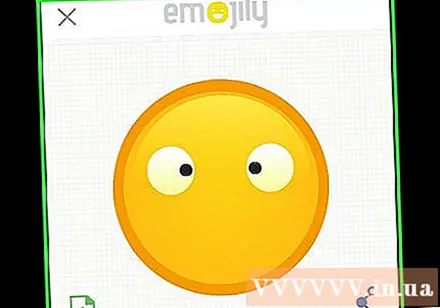
שיטה 3 מתוך 3: שימוש בדוא"ל
פתח את אפליקציית התמונות באייפון שלך עם סמל פרחים צבעוני על רקע לבן.
- בשיטה זו נדרש להגדיר את אפליקציית הדואר ב- iPhone וב- iPad שלך.
בחר תמונה על ידי נגיעה בתמונה שברצונך לשתף.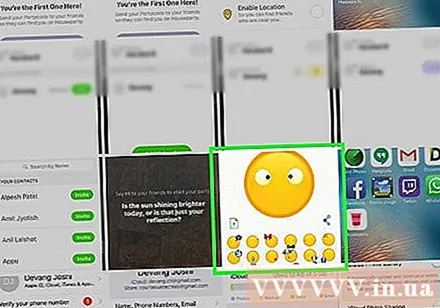
הקש על כפתור "שתף" מלבני עם החץ למעלה בפינה השמאלית התחתונה של המסך.
בחר להוסיף תמונות (אופציונלי). גרור את רשימת התמונות שמאלה או ימינה כדי להציג את התמונה בחלקו העליון של המסך, והקש על העיגול בפינה השמאלית התחתונה של כל תמונה כדי לבחור בה.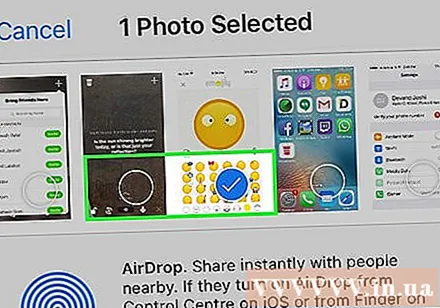
לגעת דוֹאַר בפינה השמאלית התחתונה של המסך נפתח מסך חדש שמאפשר לך ליצור דוא"ל.
הזן את כתובת הדוא"ל שלך בשדה "אל:""(אל :) בחלק העליון של המסך.
לגעת לשלוח (שלח) בפינה השמאלית העליונה של המסך.
- לגעת לשלוח גם אם אתה מקבל אזהרות לגבי אי הזנת כותרת.
פתח את אפליקציית הדואר ב- iPad עם סמל מעטפה סגור לבן על רקע כחול.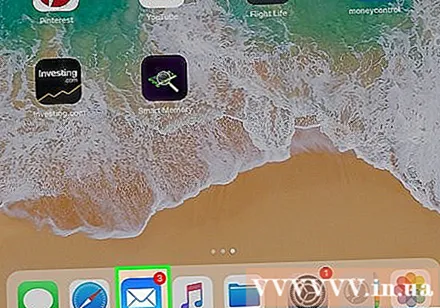
הקש על הדוא"ל ששלחת המציג בחלק העליון של תיבת הדואר הנכנס שלך.
פתח תמונה על ידי נגיעה בתמונה המצורפת ואז לחץ והחזק את התמונה.
לגעת שמור תמונה (שמור תמונה). התמונה נשמרת כעת בגליל המצלמה של האייפד. פרסומת